Niezależnie jakiego używamy systemu operacyjnego, czy to na komputerze, czy na telefonie, dzisiejsze urządzenia pozwalają nam na nieomal dowolne manipulowanie swoim wyglądem. Jedną z opcji, które mamy do wyboru jest zmiana ikon aplikacji. Po co w ogóle dokonywać takiej zmiany?
Czasami ikony aplikacji są do siebie bardzo podobne – np. ikona Photoshopa jest bardzo podobna do ikony Lightroom. Jeśli często korzystamy z danych programów, to warto zmienić im ikony by były dla nas bardziej przejrzyste, łatwiej zorganizować aplikacje i foldery oraz sprawić, żeby dana aplikacja była możliwa do rozpoznania na pierwszy rzut oka. Niezależnie od tego, czy chcesz zmienić ikony aplikacji w Windows czy na Androidzie proces ten jest bardzo prosty i nie wymaga specjalnej wiedzy informatycznej.
Spis treści
Kompleksowa obsługa IT – Sprawdź korzyści dla Twojej firmy
Skorzystaj z bezpłatnej konsultacji z naszym specjalistą
Chcesz z nami porozmawiać? Zadzwoń do nas!
+48 608 611 892
Jak zmienić ikony Android
Standardowe ikony w Androidzie mogą wyglądać mało estetycznie i nieciekawie. Na szczęście mamy do dyspozycji tysiące paczek ikon, które można z łatwością zainstalować na urządzeniach wyposażonych w system Android.
By zmienić ikony w Androidzie musimy najpierw ściągnąć aplikację – tzw. launchera ikon. Aplikacja taka pozwala otworzyć i uruchomić paczki z ikonami. W tym celu przechodzimy do Sklep Play i pobieramy launchera ikon. Do najpopularniejszych launcherów, kompatybilnych z największą ilością paczek z ikonami, zaliczamy – Apex Launcher, Google Now Launcher, Hola Launcher, EverythingMe oraz Nova Launcher.
Po pobraniu launchera ikon, należy pobrać paczkę z ikonami. Wystarczy w Sklepie Play wpisać „icon pack” i wybrać zestaw ikon, które nas interesują. Wybór jest ogromny, niektóre paczki z ikonami zawierają setki, a nawet tysiące nowych wzorów i kolorów ikon na Androida.
Paczkę z ikonami otwieramy za pomocą launchera ikon, a następnie personalizujemy. W zależności od launchera z którego skorzystamy, opcje mogą się od siebie odrobinę różnić.
W ten prosty sposób można zmienić ikony w Androidzie.
Zwiększ zysk firmy optymalizując koszty!
Skorzystaj z bezpłatnej konsultacji z naszym specjalistą
Chcesz z nami porozmawiać? Zadzwoń do nas!
+48 608 611 892
Jak zmienić ikony w Windows
Jeśli denerwują cię ikony w Windows, możesz je bardzo prosto zmienić. W Windows w prosty sposób można zmienić ikony aplikacji, folderów, plików i skrótów.
Postępuj według poniższego poradnika aby zmienić ikony folderów w Windows:
1. Wybierz folder, dla którego chcesz zmienić ikonę, kliknij go prawym przyciskiem myszy i wybierz właściwości

2. Wybierz dostosowywanie a następnie zmień ikonę.

3. Wybierz z listy nową ikonę, i zatwierdź ok, a następnie kliknij zastosuj.

W ten sposób zmieniłeś ikonę folderu w Windows.
Kompleksowa obsługa informatyczna firm
Skorzystaj z bezpłatnej konsultacji z naszym specjalistą
Chcesz z nami porozmawiać? Zadzwoń do nas!
+48 608 611 892
Jak zmienić ikony aplikacji na pulpicie w Windows.
By zmienić ikony na pulpicie w Windows
1. Wpisz w polu wyszukiwania Kompozycje i wybierz opcję kompozycje i powiązane ustawienia.

2. Kliknij w ustawienia ikon pulpitu.
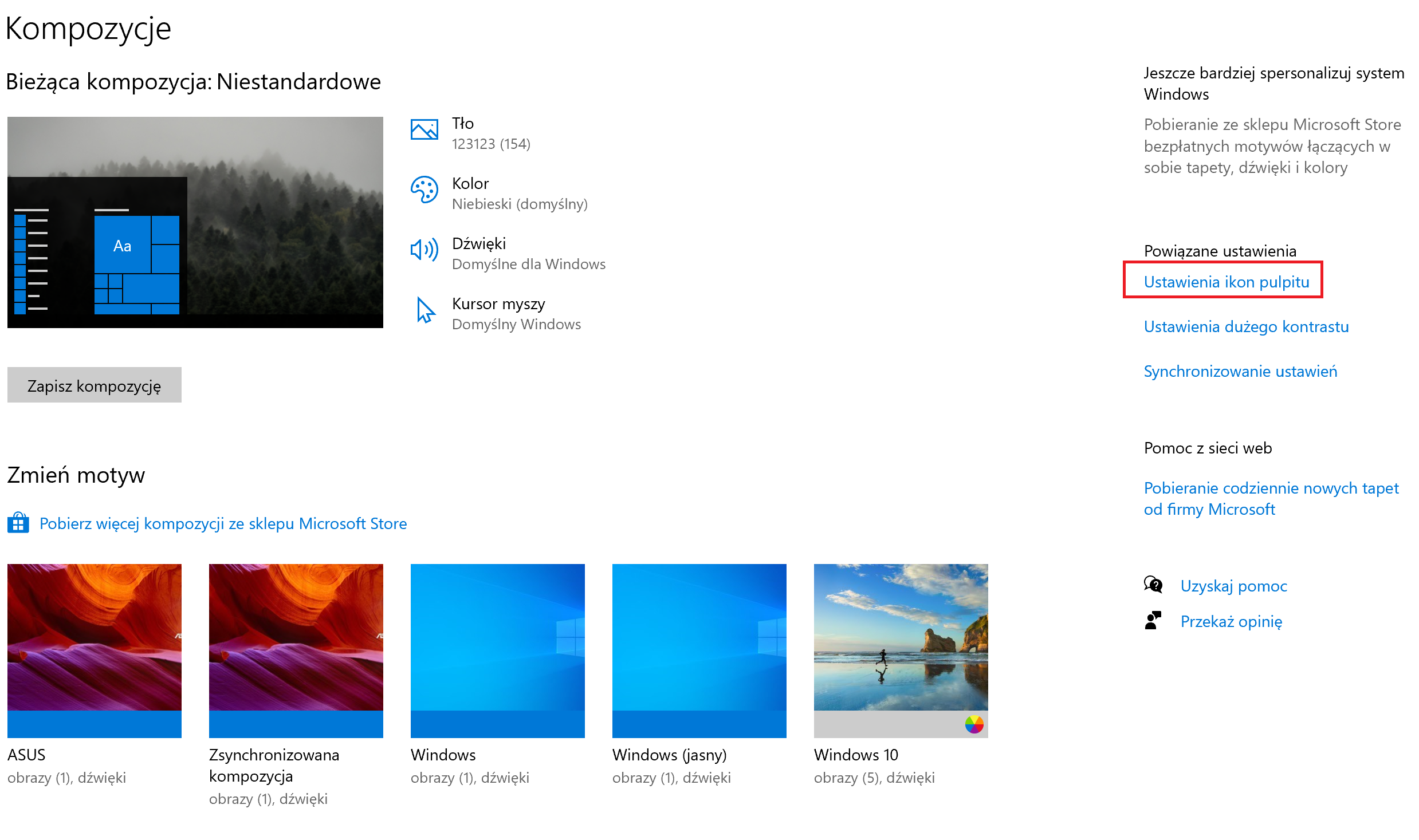
3. Wybierz ikonę której wygląd chcesz zmienić i kliknij zmień ikonę, a następnie wybierz nową ikonę, po czym zatwierdź OK

Jak zmienić ikony aplikacji przypiętych na pasku zadań Windows
Aby zmienić ikony przypięte na pasku zadań Windows należy
1. Kliknąć prawym przyciskiem myszy na ikonie, którą chcemy zmienić, a następnie kolejny raz kliknąć prawym przyciskiem myszy na nazwie aplikacji z którą powiązana jest ta ikona. Na przykładzie jest to aplikacja Lightroom. Kolejnym krokiem jest kliknięcie Właściwości.

2. Wybieramy opcję zmień ikonę i klikamy w nową ikonę, po czym potwierdzamy poprzez kliknięcie ok.
Kompleksowa obsługa IT – Sprawdź korzyści dla Twojej firmy
Skorzystaj z bezpłatnej konsultacji z naszym specjalistą
Chcesz z nami porozmawiać? Zadzwoń do nas!
+48 608 611 892
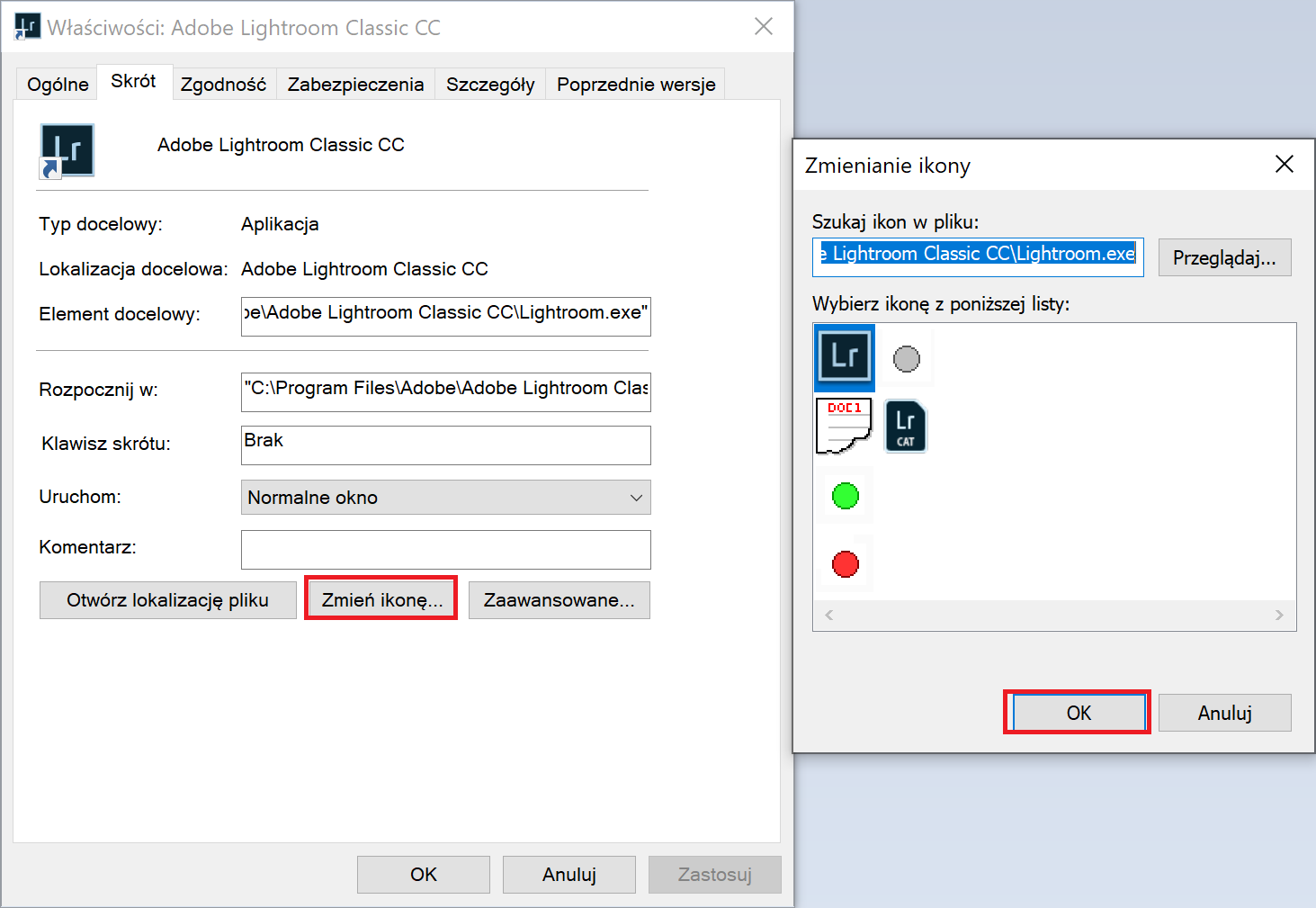
System Windows ma dużą bazę wgranych ikon, więc jeśli zechcemy zmienić ikony aplikacji to mamy spory wybór. Jednak jeśli to nam nie wystarcza, można poszukać darmowych ikon do pobrania. Ikony można pobrać np. z https://pl.freepik.com/darmowe-ikony zaznaczając po lewej stronie „darmowe”. Po ściągnięciu paczki, możemy zmienić ikony aplikacji, folderów i pulpitu w Windows.
Ikony można również zaprojektować samemu, nawet w paincie, a następnie zapisać w formacie *.ico i wykorzystać podczas zmiany ikon w systemie Windows.
Napisz teraz i poznaj szczegóły naszych usług informatycznych!
Skontaktuj się z naszym specjalistą lub zadzwoń +48 608 611 892

